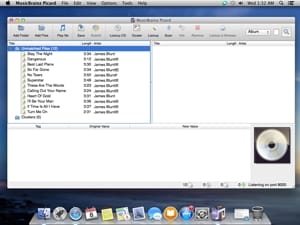Екранот за заклучување во Виндоус 10 е визуелна компонента на системот, што е всушност еден вид на продолжување на екранот за најава и се користи за спроведување на попривлечен тип на оперативен систем.
Постои разлика помеѓу заклучениот екран и прозорецот за влез на оперативниот систем. Првиот концепт не носи значителна функционалност и служи само за прикажување на слики, нотификации, време и рекламирање, вториот се користи за внесување лозинка и дополнително овластување на корисникот. Врз основа на овие податоци, екранот со кој е извршено заклучувањето може да се исклучи и во исто време да не му наштети на функционалноста на оперативниот систем.
Опции за исклучување на заклучениот екран во Windows 10
Постојат неколку методи кои ви овозможуваат да го отстраните заклучувањето на екранот во Windows 10 со помош на вградениот оперативен систем. Да разгледаме подетално секој од нив.
Метод 1: Уредник на регистар
- Кликнете на ставка „Почеток“ кликнете со десното копче (RMB) и потоа кликнете на "Стартувај".
- Внесете
regedit.exeво линија и кликнете ОК. - Одете во филијалата на регистарот што се наоѓа на HKEY_LOCAL_MACHINE-> СОФТВЕР. Следно изберете Microsoft-> Windows, а потоа оди до ТековнаVersion-> автентикација. На крајот треба да бидете LogonUI-> SessionData.
- За параметар "AllowLockScreen" поставете ја вредноста на 0. За да го направите ова, изберете го овој параметар и кликнете на RMB на неа. Откако ќе ја изберете ставката "Промени" од контекстното мени на овој дел. Во графиконот „Вредност“ напишете 0 и кликнете на копчето ОК.


Изведувањето на овие чекори ќе ве спаси од заклучениот екран. Но, за жал, само за активна сесија. Ова значи дека по следното најавување, ќе се појави повторно. Можете да се ослободите од овој проблем со дополнително создавање задача во распоредувачот на задачи.
Метод 2: предвремена gpedit.msc
Ако немате домашно издание на Windows 10, тогаш исто така можете да го отстраните заклучувањето на екранот со следниот метод.
- Кликнете на комбинацијата "Win + R" и во прозорецот "Стартувај" напишете линија
gpedit.mscшто ја стартува потребната привремена активност. - Во гранка „Компјутерска конфигурација“ изберете ставка "Управни шаблони"и после "Контролен панел". На крајот, кликнете на ставката "Персонализација".
- Двоен клик на ставка „Забрана за прикажување на заклучениот екран“.
- Постави вредност „Вклучено“ и кликнете ОК.

Метод 3: Преименување на директориумот
Можеби ова е најелементарниот начин да се ослободи од заклучувањето на екранот, бидејќи бара од корисникот да изврши само една акција - преименување на директориумот.
- Стартувај "Explorer" и напишете ја патеката
C: Windows SystemApps. - Најдете директориум "Microsoft.LockApp_cw5n1h2txyewy" и сменете го неговото име (административни привилегии се потребни за да се заврши оваа операција).
На овие начини, можете да го отстраните заклучувањето на екранот, а со тоа и досадни реклами што можат да се појават во оваа фаза на компјутерот.